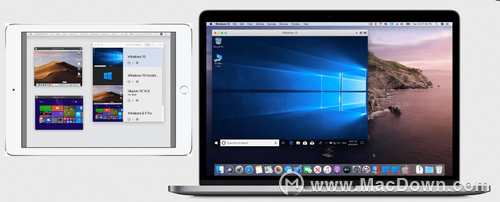这篇文章解释了如何从 Mac 到电视的 AIrPlay。在 Mac 上启用 AIrPlay 后,只需单击几下,即可从 Mac 投射到 Apple 或兼容的智能电视。
注意:此方法适用于运行 macOS Big Sur (11.0)、macOS Catalina (10.15) 和 macOS Mojave (10.14) 的 Mac。
如何在 Mac 上启用 AIrPlay?
要在 Mac 上打开 AIrPlay,请使用菜单栏或控制中心。
1.在菜单栏中 选择 AIrPlay 状态图标。
如果您没有看到此图标,请转至“系统偏好设置” >“显示”并选中“可用时在菜单栏中显示镜像选项”旁边的框。

2.从 AIrPlay To 下的选项列表中选择 Apple TV 或兼容 AIrPlay 的电视。

3.或者,打开控制中心> 选择屏幕镜像并选择您的电视名称。要从控制中心播放AIrPlay 音频,请单击AIrPlay 音频图标并从列表中选择兼容的扬声器。
4.如果这是您第一次连接到智能电视,请在 Mac 上出现提示时输入您在电视上看到的代码。

如何将我的 Mac 镜像到我的电视?
在 Mac 上打开 AIrPlay 后,将自动将显示器镜像到电视。您可以调整镜像大小以获得最佳体验。
1.启用 AIrPlay 后,选择菜单栏中 的蓝色AIrPlay 状态图标。

2.从 AIrPlay 下的AIrPlay 下拉菜单中查看镜像选项:TV_Name。Mirror TV_Name是默认设置,这意味着镜像到电视的内容将与电视的显示尺寸相匹配。

3.要将镜像更改为 Mac 的内置显示器,请选择Mirror Built-in Display_Name。

4.如果您想使用 AIrPlay 功能镜像来自特定应用程序或视频的内容,请选择AIrPlay 图标并从可用设备列表中选择您的智能电视。

如何在没有 Apple TV 的情况下从 Mac 到智能电视进行 AIrPlay?
您不需要 Apple TV 即可从 Mac 享受 AIrPlay 屏幕镜像或音频播放,只要您有兼容的电视即可。打开和使用 AIrPlay 的步骤与连接到 Apple TV 相同。
但是,请记住以下几点,以确保您可以从 Mac 无缝隔空播放到非 Apple 智能电视。
确保您的智能电视与 AIrPlay 兼容:许多智能电视现在都支持 AIrPlay 或 AIrPlay 2 音频播放。Roku 电视和流媒体设备以及几款三星、LG、索尼和 Vizio 智能电视都支持 AIrPlay。要确保您的电视可以 AIrPlay,请咨询制造商。
连接到同一个无线网络:为了获得启动和运行 AIrPlay 的最佳效果,请在启用 AIrPlay 之前将您的 Mac 和智能电视连接到同一个 Wi-Fi 网络。
更新您的电视软件:让您的智能电视保持最新的软件升级总是明智的。在尝试从 Mac 进行 AIrPlay 之前检查更新。
在智能电视上调整 AIrPlay 设置:确切的 AIrPlay 设置位置会因您的电视型号而异,但通常,您可以在智能电视的“设置”区域中找到此部分。要选择每次从 Mac 连接到电视时是否需要密码或重置与特定设备的连接,您可以在此处执行此操作。
未经允许不得转载:搬瓦工VPS_美国VPS » 如何将 Mac 显示器投放到 Apple TV 或非 Apple 智能电视?
 搬瓦工VPS_美国VPS
搬瓦工VPS_美国VPS